便利なBlu-rayからAVIへのリッピング – 無料で簡単に使えるものを見つける
ブルーレイはビデオや映画の保存に最適です。しかし、 ブルーレイからAVIへ AVI形式は高画質で、ほぼすべてのメディアプレーヤーと互換性があるため、いつでもファイルを再生・共有できます。変換時に元の動画の高画質を維持するには、信頼できるソフトウェアを選ぶことが重要です。この記事では、無料のものから便利な編集機能を備えたものまで、Blu-rayからAVIへの変換ソフトを6つご紹介します。
ガイドリスト
方法 1: 高品質のロスレスコンバーターを使用して Blu-ray を AVI に変換する 方法 2: Freemake Video Converter で Blu-ray を AVI にリッピングする方法 方法3: DVDFab Blu-rayリッピングを使用して、Blu-rayを一括でAVIにリッピングする 方法4:Blu-rayを一括してAVIに自由かつ迅速に変換する 方法 5: Leawo - 柔軟な編集機能でブルーレイを AVI にリッピング 方法6:人気のVLCを使用してBlu-rayをAVIに簡単に変換する 方法 7: ブルーレイを AVI 形式にリッピングする方法に関する FAQ| 4Easysoft DVDリッパー | Freemake ビデオコンバーター | DVDFab ブルーレイリッパー | 無料のブルーレイリッパー | 無料のブルーレイリッパー | VLCメディアプレーヤー | |
| 復号化機能 | すべてのタイプ。CSS、APSなど | 暗号化されていない、またはクラックされたデータのみ | AACS、BD+、Cinavia、リージョンコードなど。 | 地域コードとUOP | 地域コードとUOP | CSS、ACCS、リージョンコード(追加のプラグインが必要) |
| サポートされているBlu-rayフォーマット | BD-R、BD+R | BDMVフォルダ、M2TSファイルなどの暗号化されたBlu-rayファイル | BD-R BD-RE BD-50/25 BDXL | BD-R / BD-RE BD-25 /50 BDAV / BDMV | BD-R / BD-RE BD-25 /50/100 BDAV / BDMV | 複数のプラグインからのほとんどのフォーマット |
| 変換速度 | 30倍高速 | 普通 | 速い | 普通 | 速い | 遅い |
| ユーザーフレンドリーなインターフェース(最大5) | 5.0 | 4.5 | 4.0 | 3.5 | 4.0 | 3.5 |
方法 1: 高品質のロスレスコンバーターを使用して Blu-ray を AVI に変換する
AVIはBlu-rayの高品質リッピングをサポートしています。この品質を維持するには、 4Easysoft DVDリッパーこのプログラムは、Blu-ray を AVI にリッピングするプロフェッショナル ツールです。BD-R や BD-XL など、ほとんどの種類の入力をサポートし、幅広い互換性を確保します。GPU とマルチコア プロセッサ アクセラレーションを備えており、大きな Blu-ray ファイルのリッピングに必要な時間を短縮します。また、600 を超える出力形式もサポートしています。

CSS、APS、Sony DADC などのすべての Blu-ray 保護を解除するサポート。
GPU アクセラレーションを搭載し、30 倍の高速化を実現します。
最終的には、完全なタイトルまたはメインタイトルのみを含む DVD をコピーします。
字幕やエフェクトの追加などのビデオ編集機能を使用してムービーをカスタマイズします。
ステップ1Blu-ray から AVI へのリッピングを起動した後、「DVD のロード」ボタンをクリックし、ドロップダウンから「DVD ディスクのロード」を選択します。ディスクをコンピューターのドライブに挿入することを忘れないでください。

ステップ2すると、Blu-ray のすべてのメインタイトルが自動的に読み込まれます。次に、追加するタイトルを選択するには、「フルタイトルリスト」をクリックし、希望するタイトルのチェックボックスをクリックします。

ステップ3その後、上のメニューに移動し、「ビデオ/オーディオにリッピング」オプションを選択します。「すべてリッピング」メニューの出力セクションから「AVI」を選択します。次に、選択した形式の横にある「カスタム プロファイル」ボタンでビデオとオーディオの設定を調整できます。
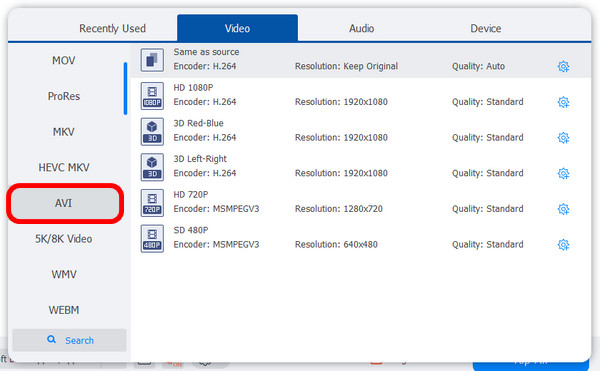
ステップ4カスタマイズが完了したら、「すべてリッピング」ボタンをクリックして、Blu-ray をすぐに AVI にリッピングし、コンピューターに保存します。
方法 2: Freemake Video Converter で Blu-ray を AVI にリッピングする方法
Freemake Video Converter はビデオ編集プログラムですが、Blu-ray から AVI へのリッピングにも使用できます。美しくてわかりやすいユーザー インターフェイスを備えています。さらに、AVI、MP4、WMV など、さまざまなプラットフォームやデバイス向けの多くの形式をサポートしています。このプログラムのもう 1 つの優れた点は、Windows と Mac の両方のプラットフォームでダウンロードできることです。
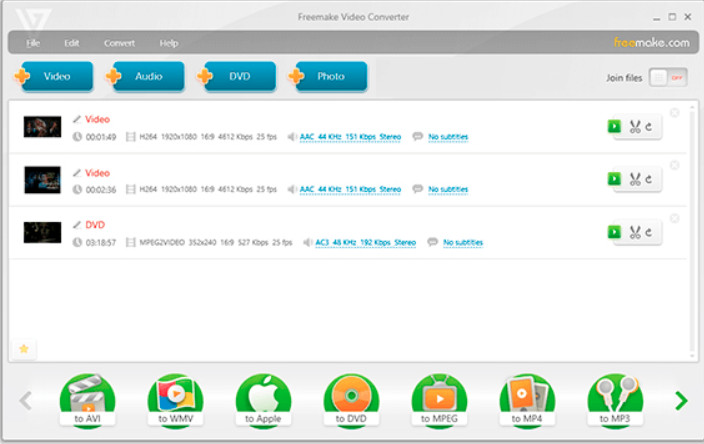
特徴
◆ インターネットからのビデオの直接ダウンロードとアップロードをサポートします。
◆ ビデオクリップからオーディオを抽出できます。
◆ DVD や Blu-ray ディスクの書き込みも可能です。
ステップ1変換したいブルーレイ ディスクを追加します。次に、ブルーレイを AVI ビデオ形式に変換することを選択します。
ステップ2コーデック、解像度などの Blu-ray から AVI への変換パラメータを選択します。最後に、「変換」をクリックして結果を取得します。
方法3: DVDFab Blu-rayリッピングを使用して、Blu-rayを一括でAVIにリッピングする
DVDFab Blu-ray Ripper は、Windows と Mac の両方で利用できる無料の Blu-ray から AVI へのリッピング プログラムです。ディスク保護された Blu-ray をお持ちの場合は、有料版でのみロックを解除できます。無料版では 1 年以上前のディスクのリッピングがサポートされ、有料版では最新モデルがサポートされます。1 つずつリッピングするのにうんざりしている場合は、DVDFab Blu-ray Ripper を使用すると、複数のタスクを追加して、Blu-ray を一括で AVI にリッピングできます。
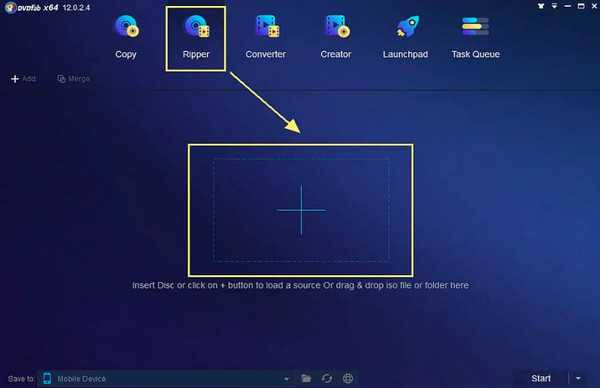
特徴
◆ GPU アクセラレーションを搭載し、リッピング速度が 50 倍高速化します。
◆ 動画サイズを圧縮しながらも品質を維持できます。
ステップ1Blu-ray ディスクを挿入し、DVDFab Blu-ray リッピングを起動します。チャプターが読み込まれるまで待ちます。
ステップ2コピー モードと出力サイズを選択します。解像度などのオプションもこのステップで調整できます。「開始」をクリックして、Blu-ray から AVI へのリッピングを開始します。
方法4:Blu-rayを一括してAVIに自由かつ迅速に変換する
リストの次には、Blu-ray を AVI にリッピングするためのもう 1 つの優れた選択肢である Free Blu-ray Ripper があります。これは、Blu-ray ディスク、フォルダー、および ISO ファイルの抽出をユーザーが支援できる、シンプルでありながら素晴らしいプログラムです。さらに、1080p から最大 4K の変換をサポートしているため、複数のプラットフォームやデバイスで優れた視聴体験を得ることができます。このリッパーを使用すると、Blu-ray を AVI にリッピングするプロセスで 100% の優れたパフォーマンスを保証できます。
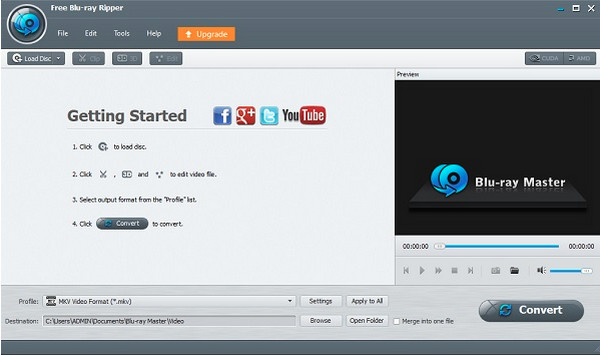
特徴
◆ ビデオの出力設定をカスタマイズできます。
◆ Blu-rayからAVIへの一括変換が可能。
◆ ハードウェア アクセラレーションを搭載し、リッピング処理を高速化します。
ステップ1Free Blu-ray Ripper を起動し、「Load Blu-ray」をクリックして Blu-ray ディスクをインポートします。
ステップ2出力形式を AVI に設定します。「編集」ボタンをクリックするだけでビデオを調整できます。
ステップ3「すべてリッピング」ボタンをクリックして、Blu-ray から AVI へのリッピングを開始します。
方法 5: Leawo - 柔軟な編集機能でブルーレイを AVI にリッピング
Leawo ブルーレイプレーヤー は、現在最も優れた Blu-ray から AVI へのリッピング ツールの 1 つと考えられています。高速変換と高品質の出力を備えた優れた Blu-ray リッピング ツールとして機能します。さらに、AVI 形式以外のメディア プレーヤーやデバイスで再生できるすべての形式に Blu-ray ディスクをリッピングできます。また、リッピング前に、コーデック、ビット レート、解像度などのビデオとオーディオの設定を調整して、要件を満たすこともできます。
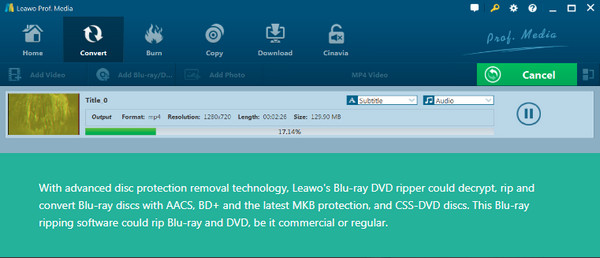
特徴
◆ 複数のオーディオ トラックと字幕を含む Blu-ray を変換します。
◆ Blu-ray を 720P、1080P、4K のデジタル形式にリッピングできます。
◆ パラメータ設定を調整して、希望する品質を得ることもできます。
ステップ1Leawo のインターフェースを開き、「変換」ボタンをクリックします。次に、ターゲットの Blu-ray を選択します。
ステップ2
方法6:人気のVLCを使用してBlu-rayをAVIに簡単に変換する
最後にVLCメディアプレーヤーです。これはあらゆるフォーマットに対応した最も有名なメディアプレーヤーの1つで、 VLCを使ってDVDをリッピングする Blu-ray を AVI に変換できます。他の Blu-ray リッピング ツールと比較することはできませんが、Blu-ray を AVI にリッピングするだけの簡単な作業には価値があります。ただし、Blu-ray ディスクを再生できない場合は、複雑な操作が必要になる場合があります。
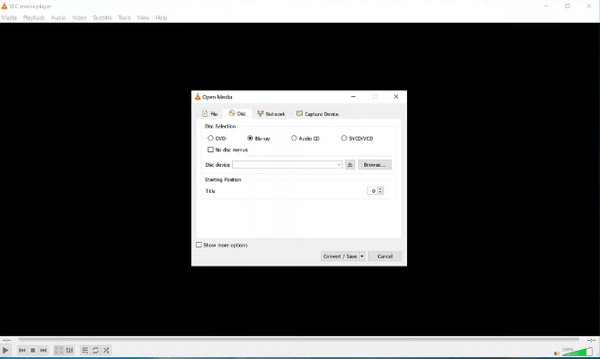
特徴
◆ ほぼすべてのビデオおよびオーディオ ファイルを再生します。
◆ 変換前に基本的な編集を行える組み込みエディタが付属しています。
◆ 暗号化された一部のBlu-rayも扱えます。
ステップ1VLC メディア プレーヤーを起動し、「メディア」ボタンをクリックします。「変換」と「ディスク」を見つけて、「参照」ボタンをクリックして、Blu-ray チャプターを選択します。
ステップ2出力形式として AVI を選択し、「保存」をクリックします。最後に「開始」をクリックして、Blu-ray を AVI にリッピングします。
方法 7: ブルーレイを AVI 形式にリッピングする方法に関する FAQ
-
Windows Media Player は Blu-ray をサポートしていますか?
Blu-ray は Windows Media Player では再生できません。Windows PC で再生したい場合は、Blu-ray 再生をサポートし、Blu-ray ディスクを読み取ることができるソフトウェアをダウンロードする必要があります。
-
Handbrake は Blu-ray を AVI にリッピングできますか?
Handbrake は完全な Blu-ray ディスク リッパーとしては機能しません。Blu-ray のみをリッピングできますが、コピー保護された Blu-ray はリッピングできません。
-
AVI をサポートするプログラムは何ですか?
Blu-ray を AVI に変換すると、非互換性の問題が軽減されます。AVI は、Microsoft Movies & TV、QuickTime Player、Adobe Premiere Pro、VLC Media Player などのさまざまなメディア プレーヤーで再生できます。
結論
ブルーレイをAVIに変換するには確かに、良い選択肢はたくさんあります。一括変換が必要な場合はDVDFab Blu-rayリッピング、編集機能が必要な場合はVLCを検討してみてください。しかし、上記のツールの中で、高速で高品質、そして編集能力に優れたものを選ぶべきです。 4Easysoft DVDリッパーは、リッピング機能だけでなく、ほとんどの編集機能もカバーしており、リッピングのプロセスはスムーズで品質の低下がありません。



